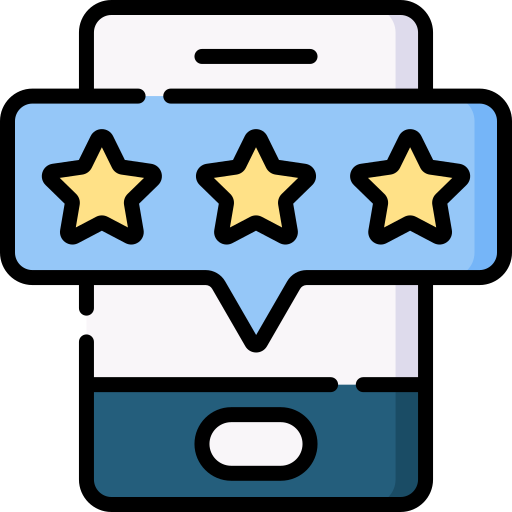Лучшее программное обеспечение для удаления: IObit, Revo, CCleaner или Ashampoo?
Какие деинсталляторы самые лучшие?
№1. Деинсталлятор Revo
https://www.revouninstaller.com/

Revo Uninstaller Pro — одно из самых популярных программ для удаления, которое включает в себя целый ряд очень полезных функций. Он автоматически обнаружит все установленные программы в системе и предоставит дополнительные возможности удаления.
Существует быстрая деинсталляция, которая удаляет программы без вмешательства пользователя и автоматически удаляет оставшиеся файлы.
Вы также можете выбрать принудительное удаление, что полезно для удаления остатков удаленных вами программ.
Revo создает точку восстановления системы перед удалением всех программ с вашего ПК с Windows. В случае, если что-то пошло не так, вам пригодится точка восстановления системы, которая восстановит предыдущие настройки на вашем компьютере.
Итак, мы можем с уверенностью сказать, что Revo Uninstaller безопасен в установке и стоит того для ПК с Windows.
Плюсы:
Легко удаляйте нежелательные или упрямые приложения
Вы можете принудительно удалить остатки ранее удаленных (без Revo Uninstaller) программ.
Revo Uninstaller позволяет отслеживать установки приложений в режиме реального времени.
Позволяет сканировать оставшиеся файлы, чтобы удалить все
Автоматически создает точку восстановления
Удаление одной или нескольких программ в быстрой последовательности
Удалите расширения браузера прямо из приложения.
从дополнительные инструменты, помогающие оптимизировать ваш компьютер, такие как очиститель ненужных файлов, менеджер автозапуска и менеджер резервного копирования.
Revo Uninstaller предоставляет портативную версию
Бесплатная профессиональная техническая поддержка
Настраиваемый, гибкий и простой в использовании пользовательский интерфейс с поддержкой 25 языков на выбор.
Минусы:
Цена и кэшбэк
Наиболее известными продуктами болгарской компании-разработчика программного обеспечения Revo являются бесплатная версия Revo Uninstaller и платная версия Revo Uninstaller Pro.
Версия Pro также имеет «портативную» версию, которую вы можете использовать через съемный USB-накопитель вместо установки непосредственно на свой компьютер. Таким образом, вы можете использовать его на любом количестве компьютеров без стресса.
Для портативной версии может не быть бесплатной пробной версии, но для обычной Revo Uninstaller Pro есть 30-дневный бесплатный пробный период. Оба варианта имеют разные режимы установки, но одинаковые функциональные возможности, поэтому вы можете использовать бесплатную пробную версию обычного варианта для тестирования программного обеспечения.
Revo предлагает 60-дневную гарантию возврата денег при каждой покупке. Не забудьте получить кэшбэк до 55% на Деинсталлятор Revo прежде чем разместить заказ.
Конкуренция: Revo против IObit Uninstaller
Некоторые распространенные альтернативы Revo Uninstaller Pro включают Iobit Uninstaller (откроется в новой вкладке) и Ashampoo Uninstaller (откроется в новой вкладке). Revo предлагает функциональность, аналогичную этим конкурирующим инструментам, и имеет аналогичную цену.
Итак, кто победит Revo против IObit Uninstaller?
Оба являются отличными инструментами удаления, которые работают в окне «Программы и компоненты» Windows по умолчанию. Однако Revo имеет некоторые преимущества перед IObit, например, улучшенные возможности массового удаления и решение более сложных проблем. Несмотря на то, что Revo не имеет современного пользовательского интерфейса, он все равно делает все возможное, полностью удаляя приложения.
Revo Uninstaller делает IObit Uninstaller лучшим программным обеспечением. По сути, недостатков у IObit Uninstaller больше. Примечательно, что он поддерживает только Windows, в отличие от Revo Uninstaller, который поддерживает Windows и Android. Кроме того, вы экономите место, когда Revo выполняет резервное копирование в сети.
С другой стороны, IObit Uninstaller также очень хорош, особенно при удалении дополнений, таких как расширения браузера, но при удалении работает медленно. Тем не менее, я предпочел IObit Uninstaller Revo из-за его простоты использования.
Подведем итоги этого сравнительного обзора: если вы ищете эффективный и простой в использовании деинсталлятор, который прост в использовании и имеет некоторые дополнительные функции, вам следует выбрать IObit Uninstaller. Однако, если вам нужен инструмент удаления, который широко используется для очистки вашей системы и фокусируется только на удалении приложений, то Revo определенно подойдет вам.
№2. Программа удаления IObit
https://www.iobit.com/en/advanceduninstaller.php
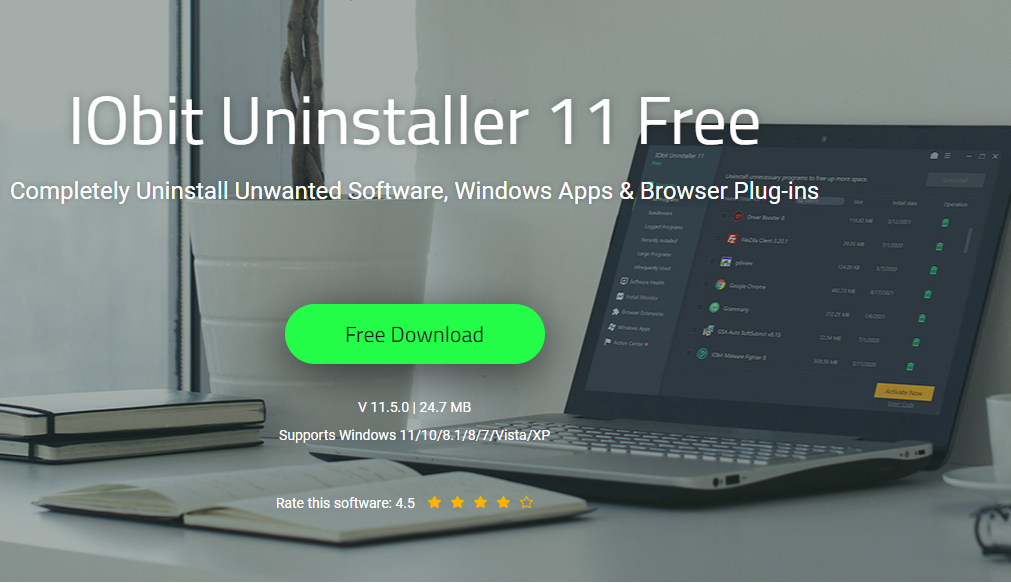
IObit Uninstaller — один из лучших бесплатных программ удаления для Windows благодаря функции пакетного удаления, монитору установки, поддержке большинства версий Windows и самой быстрой установке.
Встроенная программа удаления программного обеспечения вашего компьютера обычно сохраняет файлы, оставшиеся от неустановленного программного обеспечения, но IObit Uninstaller позволяет вам удалить их.
Каждая часть приложения ищется и полностью удаляется, не оставляя после себя ненужных и ненужных файлов.
Вы можете удалить программное обеспечение с помощью IObit Uninstaller несколькими различными способами в зависимости от вашей конкретной ситуации, например, с помощью функции принудительного удаления или простого удаления.
Плюсы:
Перед удалением программного обеспечения создается точка восстановления системы, чтобы вы могли легко ее восстановить.
Также можно удалить точки восстановления системы, панели инструментов, расширения браузера, плагины браузера, объекты справки браузера и сторонние программы, которые были внедрены в ваши браузеры.
Позволяет обновлять программы на вашем компьютере до последней версии.
Функция «Состояние программного обеспечения» позволяет сканировать компьютер и обнаруживать определенные неисправности, в том числе;
Остатки удаления
Устаревшее программное обеспечение
Скрытые разрешения программного обеспечения
Тревожные уведомления
Программы с проблемами удаления
Вредоносное ПО и расширения браузера
Доступна бесплатная версия
Относительно недорогой
Удобный интерфейс
Поддерживает пакетное удаление
Минусы:
только для Windows
Часто продает другие продукты IObit.
Бесплатная версия ограничена
Нет возможности удалить запись программы из списка установленного программного обеспечения.
Реклама всегда отображается внизу.
Другие программы могут попросить установить их во время установки.
Не позволяет удалить все части комплектного ПО (только сообщает об этом).
Цена и кэшбэк
Вы можете получить бесплатную версию IObit Uninstaller, но она имеет минимум функций по сравнению с премиум-версией.
Премиум-версия «IObit Uninstaller PRO» доступна при годовой подписке. Есть два разных плана:
20 долларов в год за 1 компьютер
$60 в год за 3 компьютера
Тем не менее, IObit предлагает большие скидки для тех, кто впервые покупает жилье. Стоимость годового плана с одним компьютером снижается до 15 долларов, а годового плана с тремя компьютерами — до 16,77 долларов. Эта стратегия поощряет тех, кто впервые покупает жилье, ожидать, что они будут платить нормальные цены в течение следующих нескольких лет.
IObit предлагает 60-дневную гарантию возврата денег при каждой покупке. Не забудьте получить до 70% кэшбэка на IOбит прежде чем разместить заказ.
Конкурс:
У IObit Uninstaller много конкурентов, но мы выделим лишь двух; Geek Uninstaller(откроется в новой вкладке) и Ashampoo Uninstaller(откроется в новой вкладке). IObit — самый дешевый в этой очереди, начиная с 20 долларов в год. Стоимость Geek Uninstaller и Ashampoo Uninstaller начинается от 25 долларов в год.
Функционально IObit Uninstaller не уступает Geek и Ashampoo.
№3. Программа удаления Ashampoo

Ashampoo Uninstaller — это инструмент управления устройствами, один из многих подобных инструментов, разработанных немецкой компанией-разработчиком программного обеспечения Ashampoo.
Ashampoo Uninstaller – удобный и полезный инструмент. Это поможет вам легко удалять приложения на вашем компьютере и управлять ими. Однако это дорого и доступно только для пользователей Windows. Мы надеемся увидеть версию для Mac в какой-то момент в будущем.
Плюсы:
Поддержка перетаскивания выгрузки.
Он удаляет нежелательное программное обеспечение одним щелчком мыши.
Этот деинсталлятор поставляется с множеством инструментов оптимизации.
Быстро обнаруживайте любые изменения, внесенные установщиком или приложением.
Все конфиденциальные данные могут быть безвозвратно удалены в процессе удаления.
Он может удалить вложенные настройки.
Лучший деинсталлятор для ПК с Windows 10, который также могут использовать начинающие пользователи.
Минусы:
Цена и кэшбэк
Ashampoo Uninstaller приобретается единоразово. Скачать его можно на сайте компании за $24,99(откроется в новой вкладке). Если вы хотите, чтобы формат DVD (откроется в новой вкладке) был доставлен в ваш регион, вам придется заплатить дополнительно 12,95 долларов США. Кроме того, вы можете заплатить дополнительно 4,95 доллара США за премиум-поддержку по электронной почте в течение двух лет.
Кроме того, Ashampoo позволяет вам обновить программу удаления с предыдущей версии до более поздней за 14,99 долларов США. Последняя версия на данный момент — Ashampoo Uninstaller 11.
Существует также бесплатная программа удаления Ashampoo с ограниченной функциональностью. Это идеальный способ протестировать программное обеспечение, прежде чем решить, стоит ли платить за полную функциональность.
Не забудьте получить до 30% кэшбэка на Пешампунь прежде чем разместить заказ.
Конкурс:
У Ashampoo Uninstaller есть много конкурентов, таких как Revo Uninstaller(откроется в новой вкладке) и IObit Uninstaller(откроется в новой вкладке). Несмотря на схожие функции, он намного дороже, чем IObit Uninstaller, который стоит около 15 долларов. Цена Revo почти равна цене Ashampoo. Ashampoo Uninstaller также конкурирует с бесплатными альтернативами программного обеспечения с открытым исходным кодом (открывается в новой вкладке), такими как HiBit Uninstaller и Geek Uninstaller.
№4. CCleaner
https://www.ccleaner.com/

CCleaner — очень старое и престижное имя, когда речь идет о повышении производительности и очистке вашего компьютера. Одна из лучших функций этого программного обеспечения — простое и эффективное удаление приложений с вашего компьютера. Он не только удаляет и удаляет сторонние инструменты и программное обеспечение Windows, но также удаляет предустановленные программы.
Плюсы:
Программное обеспечение автоматически планирует очистку для оптимизации системы.
CCleaner работает, пока пользователь отдыхает. Когда пользователь не просматривает сайты, программное обеспечение очищает историю и файлы cookie.
Он предоставляет редкую возможность эффективного удаления программ Windows.
Повышайте производительность с помощью регулярного сканирования.
CCleaner — лучший деинсталлятор Windows 10 для начинающих пользователей.
Минусы:
В CCleaner отсутствует пакетная деинсталляция.
Бесплатная версия программного обеспечения предоставляет пользователям ограниченный функционал. Плата за обновление составляет 6,54 доллара США в год.
Цена и кэшбэк
Существует бесплатная версия CCleaner, удачно названная «CCleaner Free». Однако ему не хватает многих функций по сравнению с платной версией CCleaner Professional.
CCleaner Professional доступен по подписке. Вы можете приобрести лицензию на один или два года, которая распространяется на определенное количество компьютеров. Его уникальные тарифные планы включают в себя:
Годовая лицензия на один ПК — $29,95.
Годовая лицензия на три ПК — $44,95.
Двухлетняя лицензия на три ПК — $79,95.
Оплатить программу можно на официальном сайте CCleaner. Доступные способы оплаты включают PayPal или кредитную/дебетовую карту. Версия Pro имеет 14-дневный бесплатный пробный период.
Вам необходимо будет предоставить основную информацию о клиенте, такую как ваше полное имя и адрес электронной почты. После завершения процесса вы получите ключ активации, который будет отправлен на указанный вами адрес электронной почты.
Не забудьте получить до 15% кэшбэка на CCleaner прежде чем разместить заказ.
Конкурс:
У CCleaner много конкурентов, но мы выделим лишь двух: Iolo System Mechanic(откроется в новой вкладке) и Avast Cleanup Premium(откроется в новой вкладке).
Если вы ищете надежный инструмент для очистки ПК, мы рекомендуем CCleaner. Он обладает функциями, необходимыми для поддержания вашего компьютера в отличной форме. Это также относительно дешево.
Сравнение 4 лучших деинсталляторов: IObit, Revo, CCleaner и Ashampoo
Название инструмента Совместимость Цена Версия принадлежит Revo Uninstaller Windows 11, 10, 8.1, 7, XP и Vista $39.252.2.8VS Revo Group iObit Uninstaller Windows 11, 10, 8.1, 8, 7, Vista, XP 11.3.0iobitAshampoo UninstallerWindows 11, 10 , 8 и 7 Бесплатная версия 10.6.0 Ashampoo CCleaner Windows 10, 8, 7, Vista и XP 29,95 долл. США в годv5.83Avast
Какой деинсталлятор лучше выбрать?
Все деинсталляторы для Windows 10 имеют свои преимущества и недостатки. Однако, если вы спросите нас, мы рекомендуем CCleaner и Деинсталлятор Revo как самые полезные утилиты. Потому что оба помогают найти бесполезные и большие программы, которые вам больше не нужны, а также простые способы быстро от них избавиться. Кроме того, оба программного обеспечения Windows предоставляют дополнительные функциональные возможности, которые помогают пользователям поддерживать бесперебойную работу системы. Вы также можете воспользоваться одной из этих бесплатных утилит и выбрать лучшую бесплатную программу удаления для вашего ПК.
Как удалить остатки программного обеспечения на ПК с Windows вручную?
Важно очистить приложение вместе со связанными с ним файлами, поэтому мы рекомендуем использовать одно из лучших программ для удаления. Еще один способ быстро стереть остатки программ с компьютера вручную: следуйте инструкциям ниже:
После успешного удаления программного обеспечения из панели управления
Проверьте файлы программы и папки AppData, чтобы удалить остатки.
Для этого нажмите клавишу с логотипом Windows + S (на клавиатуре).
Теперь введите: %программные файлы% в поле поиска
Когда откроется папка Program Files, проверьте, есть ли там папки с названием неустановленного программного обеспечения.
Если вы их обнаружите, удалите такие папки
Теперь введите: %данные приложения% в поле поиска
В папке AppData найдите файлы с названием неустановленного программного обеспечения.
И если вы найдете такие, удалите их полностью.